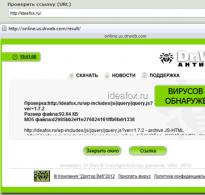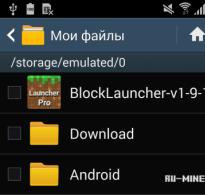Плагін TAC або як перевірити шаблон на зовнішні посилання. Як змінити WordPress шаблон під себе: перевірка верстки шаблону правилам SEO Перевірити шаблон на шкідливий код
Під двигун WordPress створено велику кількість безкоштовних тем та шаблонів. Все, що нам залишається зробити – це знайти правильний шаблон, завантажити його та встановити на свій блог. Власне, так багато веб-майстрів-початківців і роблять. При цьому вони зовсім не замислюються про те, що дані шаблони можуть бути небезпечними для майбутнього сайту. Шаблони часто створюються звичайними користувачами двигуна WordPress.
Деякі творці розміщують у шаблонах купу зовнішніх посилань, які можуть вести на сумнівні сайти. Наприклад, шаблон містить велику кількість посилань на ресурси сексуальної спрямованості. Зовні ці посилання не буде видно. Однак пошуковий робот все одно їх проіндексує та віддасть даним сайтам частину вашого індексу цитування. Крім того, до вашого ресурсу можуть бути застосовані різні санкції (якщо посилань на підозрілі сайти є надто багато). Виникає питання - що ж робити з такими безкоштовними шаблонами? До речі, платні шаблони теж нерідко грішать наявністю прихованих посилань.
Як перевірити шаблон на зовнішні посилання?
Перевірити шаблон на наявність захованих зовнішніх посилань допоможе плагін під назвою TAC (абревіатура розшифровується як Theme Authenticity Checker). Завантажити його можна по наступне посиланняна офіційному сайті WordPress. Даний плагін повністю безкоштовний, а також простий у встановленні та використанні.
Після активації TAC, необхідно зайти в його параметри, що розташовуються наступним шляхом - "Зовнішній вигляд" - "TAC". Там можна переглянути результати сканування всіх тем, які встановлені на вашому блозі. Якщо з темою все гаразд, то поруч із її назвою буде зелений прямокутник із написом «Theme OK!».
Слід пам'ятати, що цей напис означає відсутність будь-яких закодованих посилань. Всі інші зовнішні посилання будуть вказані нижче. Уважно вивчіть ці посилання та перевірте, куди вони ведуть. Як правило, у кожному шаблоні є посилання на сайт його творця. Зазвичай це посилання є видимим для відвідувачів блогу і знаходиться у футері.
Серед вебмайстрів прийнято не видаляти такі посилання, адже це своєрідна данина поваги до автора шаблону, який зробив його для вас безкоштовно. Якщо у шаблоні є посилання на якісь інші сайти, їх краще видалити. Зробити це можна за допомогою , відкривши потрібний файл шаблону.
На цьому закінчуватиму. Удачі вам! та до наступних статей.
З великою Повагою,
Сподобалася стаття? Підпишіться на новини блогу або поділіться у соціальних мережах, а я відповім вам
3 коментарів до посту “Плагін TAC або як перевірити шаблон на зовнішні посилання”
- (каталог та базу даних);
- Резервну копію робочого (редагованого) шаблону.
- Помістити будь-який віджет на сайдбар(и) шаблону. Нехай це буде календарем. Обов'язково дамо віджету назву.
- Створити тестову сторінку та тестовий пост сайту.
- Перейдіть в адмінці на сторінку меню "Зовнішній вигляд" - "Theme Check".
- Виберіть зі списку потрібну тему, якщо їх встановлено кілька.
- Встановіть галочку “Suppress INFO “, якщо не бажаєте надсилати інформацію.
- Натисніть кнопку "Check it".
Просканував я їм шаблон і показав — ок. Хоча щось додає посилання wp-load.php. Що ще порадиш?
Привіт, друзі IdeaFox!
Не знаю, як ви, а я ось погано ночами сплю. Мучають мене питання безпеки блогу. Сил уже немає жодних: –)
Перечитав купу блогів на цю тему та протестував багато плагінів, які допомагають вирішити цю проблему. Та й у коментарях почали ставити питання щодо теми захисту сайту, що й підштовхнуло мене написати цю замітку.
Ось уявіть собі, що Ви ведете блог, пишіть статті, намагаєтеся… І приходять злі мудаки, які ламають ваш сайт. Думаю, що прикрощів буде дуже і дуже багато.
Адже кожен нормальний блогер вкладає дуже багато часу та сил у розвиток свого сайту. А для багатьох блогінг взагалі стає нав'язливою ідеєю ... Тут і до , якщо таке станеться
Ну ви зрозуміли, наскільки це важливо.
Перейдемо до справи, нарешті:)
Кілька місяців тому я вже писав замітку про те, від злому. Обов'язково прочитайте її. Але з того часу пройшло досить багато часу і я вжив додаткових заходів щодо посилення кругової оборони.
У наступних нотатках я обов'язково докладно зупинюся на цьому питанні. (Про налаштування ISP теж пам'ятаю та пишу)
3. Перевіряємо сайт на інших онлайн-сервісах
Таких сервісів розлучилося мабуть-невидимо. У мене склалася стійка думка, що багато з них абсолютно безглузді і створені виключно для показу реклами.
Лікар Веб
Компанія DR.Web зробила гарний сервіс для перевірки сайтів он-лайн. Особисто мені він допоміг один раз знайти заразу у друга на блозі (Був сторонній код у файлі.htaccess)
Перевірка дуже проста. Вносимо свою URL і чекаємо на результат перевірки.

antivirus-alarm.ru
Потужний сканер сайтів, який використовує аж 43 антивірусні бази від провідних антивірусних компаній світу.
Тут також усе дуже просто. Вбиваємо URL свого сайту і із завмиранням серця чекаємо на результати сканування.
Ось я дочекався таких.

Все чисто, можна спати спокійно: –)
Все це, звичайно, добре, але потрібно ще й встановити пару плагінів, які зовсім не завадять для WordPress-блогів.
4. Попросіть хостера перевірити ваш сайт
Справа в тому, що хостери ще більше вас стурбовані питаннями безпеки і мають потужні засоби захисту. Причому спеціалізованими засобами захисту.
Ось такі новини для Вас сьогодні. Далі я розповім про дуже потужний плагін, який дозволяє суттєво захистити ваш ВордПрес блог від злому.
Я вже працюю з ним 2 місяці і дуже задоволений. Поки розібрався з ним 3 рази, сам себе забанив: –) Коротше, є що розповісти.
Після того, як ви вибрали шаблон для встановлення на свій сайт WordPress, варто перевірити його верстку на відповідність основним правилам SEO (оптимізації). Наприклад, коробковий шаблон "Twenty Fourteen" зверстаний так, що заголовки віджетів виводяться в тегах
, Що може негативно позначитися на просуванні сайту Бувають інші недоліки верстки шаблонів, яких потрібно позбутися до наповнення сайту матеріалами та його відкриття для пошукових систем.Надзвичайно важко знайти готовий шаблон WordPress, що повністю задовольняє свої потреби. Досить часто, підібраний шаблон подобається, але не влаштовує його колірна гама або не подобається розташування сайдбара, заголовка, шрифт і т.д. На платформі WP є всі можливості змінити шаблон під себе WordPress.
Наприклад змінимо коробковий шаблон WordPress під назвою «Twenty Fourteen». Цей шаблон виступить практичним прикладом, на якому можна подивитися всі нюанси тонкого і не тільки тонкого налаштування шаблонів WordPress.

Підготовка до редагування шаблону
Перед будь-якими роботами з кодом WordPress, у тому числі зміні робочого шаблону, потрібно зробити та мати під рукою:
Шаблон повинен бути попередньо налаштований на вкладці Зовнішній вигляд→Налаштування.
Примітка:Щоб зробити зміни, що не скидаються в шаблоні, потрібно перейти на . Робота на дочірній темі WordPress дозволяє оновлювати шаблон без втрати змін.
Як змінити WordPress шаблон «Twenty Fourteen» під себе
Я спробую показати принцип зміни шаблону, що дозволить робити свої зміни будь-якого шаблону WordPress.
Отже, завдання:Є шаблон «Twenty Fourteen» фото 1, робимо зміни в шаблоні, заодно, перевіряємо верстку шаблону для відповідності правилам SEO оптимізації.
Примітка:Зазначу, що автори багатьох шаблонів створюють налаштування свого шаблону, що перенастроюються, виводячи інтерфейс налаштувань на окрему вкладку. Працюючи з такими шаблонами, ви легко, без зміни в коді шаблону можете виставити налаштування користувача шаблону. Це не варіант, описаний у цій статті.
Перевірка верстки шаблон для правил SEO
Розберемося спочатку із версткою шаблону. Перед перевіркою виставляємо передбачені параметри шаблону.
Для перевірки верстки на відповідність правил SEO нам знадобиться:
Кроки перевірки верстки шаблон для правил SEO
Крок 1. Перевірка головної сторінки
1. Відкриваємо домашню сторінку сайту. Будь-який браузер має інструменти розробника. Просте управління інструментами знаходимо на правій кнопці миші, для браузера Chrom "Подивитися код". 2. На домашній сторінці сайту (сторінка останніх записів) дивимося код на заголовку сайту. Якщо це текст, він повинен бути в тегах h1. Якщо це картинка, вона не повинна бути в тегах h1.Важливо!
На будь-якій сторінці сайту не повинно бути більше двох тегів h1. Один відкриваючий
., другий закриває 3. Щоб не "тикати" всі заголовки на сторінці, на правій кнопці миші дивимося "Код сторінки" і, відкривши пошук по сторінці (кнопки ctrl+F), шукаємо "h1". Якщо пошук знаходить більше двох тегів h1, дивимося, що вони обрамляють, і намагаємося виправити це. Виправлення трохи нижче.
3. Щоб не "тикати" всі заголовки на сторінці, на правій кнопці миші дивимося "Код сторінки" і, відкривши пошук по сторінці (кнопки ctrl+F), шукаємо "h1". Якщо пошук знаходить більше двох тегів h1, дивимося, що вони обрамляють, і намагаємося виправити це. Виправлення трохи нижче. перевірка верстки шаблону 4. Анонси статей, у прикладі це одна тестова стаття. Заголовок анонсу має бути у тегах h2. Якщо заголовки анонсів статей у тегах h1 або h3, потрібно виправити. Виправлення трохи нижче. 5. Усі заголовки віджетів мають бути в тегах h3 або h4. Цей сайт зверстан так, що заголовки віджетів загорнуті в тегах
Це потрібно виправити. Виправлення трохи нижче.Повторююсь!
На будь-якій сторінці сайту не повинно бути більше двох тегів h1. Один відкриваючий
.На будь-якій сторінці сайту не повинно бути більше двох тегів h1. Один відкриваючий
Крок 2. Перевірка сторінки тестового посту

Після головної сторінки сайту відкриваємо тестовий пост сайту. Тут перевіряємо, щоб тегами h1 обгортався лише заголовок посту. Перевірку робимо аналогічно до посади сайту. Потрібно, щоб тегами h1 обгортався лише заголовок сторінки.
Крок 3. Перевірка віджетів
 Аналогічно, дивимося теги заголовків віджетів у сайдбарі та футері.
Аналогічно, дивимося теги заголовків віджетів у сайдбарі та футері. 
перевірка верстки шаблону віджети
В результаті перевірка верстки шаблону на цьому шаблоні виявили, що заголовки віджетів у футері та сайдбарі сайту, обернуті в теги h1. Це потрібно виправити.
1. Для виправлення йдемо в каталог шаблону та відкриваємо для редагування файл functions.php. Під словами «йдемо до каталогу шаблону», розуміємо копіювання потрібного файлу (можна з редактора консолі) та редагування його в текстовому редакторі типу Notepad++. 2. У файлі functions.php шукаємо, як задано виведення віджетів у шаблоні. Для цього шаблону бачимо, що заголовки віджету в тегах h1. Змінюємо h1 на h3. 3. Якщо у файлі functions.php не заданий вид заголовка віджету, йдемо у файл footer.php і дивимося, як у цьому файлі обернуть заголовок віджетів у футері. Змінюємо h1 на h3.Якщо ми знайшли, що на головній сторінці анонси статей виводяться в тегах h1, тобто на сторінці останніх записів, є кілька заголовків у h1, читаємо статтю та усуваємо цю SEO помилку верстки.
Тема статті виявилася більшою, ніж я очікував, тому доведеться змінити WordPress шаблон під себе, а саме змінити його зовнішній вигляд будемо в наступній статті. Попередньо, можна прочитати статті: Правила верстки файлу каскадних стилів WordPress.
Один з найважливіших етапів створення блогу – вибір якісного шаблону. Існує багато сайтів як платно, так і безкоштовно. Однак тут треба бути обережними, оскільки велика ймовірність разом з файлом отримати віруси, шкідливі скрипти і приховані посилання.
Але навіть якщо шаблон чистий у плані безпеки, а його дизайн, юзабіліті та функціонал вас повністю влаштовують – це не означає, що все гаразд. Тема повинна мати валідний HTML та CSS код, а також відповідати всім стандартам CMS WordPress.З останнім є проблеми навіть платні теми і шаблони, зроблені на замовлення.
Розробники двигуна постійно розвивають його, а автори шаблонів не завжди встигають за ними, використовуючи застарілі функції при їх створенні.
Сьогодні я покажу два способи перевірки тем WordPress на відповідність стандартам. Ці інструменти використовуються при їх додаванні до офіційного каталогу https://wordpress.org/themes/
Сервіс перевірки тем WordPress та шаблонів Joomla на відповідність стандартам
ThemeCheck.org – це безкоштовний сервіс, який дозволяє перевірити безпеку та якість шаблонів для CMS WordPress та Joomla перед встановленням на сайт.
Щоб перевірити тему, завантажте її архів з вашого комп'ютера, натиснувши кнопку “Select file ” на сайті themecheck.org . Якщо не бажаєте, щоб результати перевірки зберігалися на сервісі та були доступні іншим користувачам, встановіть галочку “ Forget uploaded data after results“. Тепер натисніть кнопку “Submit”.

Для прикладу я взяв тему Interface, яку скачав на офіційному сайті 99 зі 100 – 0 критичних помилок та 1 попередження. Це дуже добрий результат.

Для порівняння, шаблон мого блогу отримав оцінку 0 (14 помилок та 23 попередження). Думаю, що у багатьох результати не надто відрізнятимуться, особливо якщо теми вже застаріли. Усі зауваження з поясненнями, вказівкою файлів та рядків, де вони виявлені, розміщені на цій же сторінці нижче.

Зізнатись, я там мало що зрозумів, це швидше буде корисно для авторів, а мені простіше змінити шаблон, аніж усе виправляти. Не знаю тільки, коли я наважусь на це.
На Головній є великий вибір раніше перевірених веб-тем WordPress та Joomla з можливістю сортування за часом додавання чи оцінки. При натисканні на них можна побачити докладну інформацію та посилання на сайт автора та сторінку для скачування.

Якщо ви розробник та ваша тема валідна на 100%, можете повідомити про це користувачів, встановивши на ній спеціальний значок з оцінкою.

Цінність сервісу ThemeCheck.org у тому, що будь-який вебмайстер може за його допомогою вибрати якісну тему ще до встановлення на блог.
Плагін Theme Check
Перевірити вже встановлений шаблон на сумісність із останніми стандартами Вордпрес можна за допомогою плагіна Theme Check . Посилання на завантаження останньої версії: https://wordpress.org/plugins/theme-check/
Функціонал плагіна аналогічний до сервісу, про який я розповів вище. Жодних налаштувань після стандартної установки та активації робити не треба. Порядок перевірки:

Результати будуть показані на цій сторінці.

Як бачите, стандартна тема Twenty Tenтеж не ідеальна, а от, наприклад, Twenty Fourteenпомилок немає.
Після перевірки плагін можна вимкнути, а краще взагалі видалити до наступного разу.
Висновок.Перед встановленням нового шаблону WordPress перевіряйте його не тільки на наявність прихованих посилань та шкідливого коду плагіном TAC, але й за допомогою сервісу ThemeCheck.org або плагіна Theme Check на відповідність останнім стандартам CMS.
P.S.Нещодавно переглядаючи TopSape Reader, побачив новий SEO-блог zenpr.ru, який тримає 1 місце серед блогерів переходів за місяць. Якщо врахувати, що його вік трохи більше місяця, то результат вартий поваги. Дизайн у стилі мінімалізму, якщо не сказати, що його взагалі немає, але пише автор – зачитаєшся. Все по ділу і без води. Як у заголовку блогу – «нуль зайвих символів». Рекомендую почитати, знайдете багато корисної інформації.
На просторах Інтернету є багато безкоштовних шаблонів сайтів. Про те, що безкоштовний сир буває тільки в мишоловці, знають все одно рука тягнеться завантажити таку безкоштовність і встановити на свій сайт.
Перш ніж ставити безкоштовний шаблон, не завадило б перевірити його на приховані посилання.
Ставлячи безкоштовний шаблон, багато хто і не припускає, що розкрутити і заробити на такому сайті просто не зможуть.
В одному такому шаблоні може бути одразу кілька посилань. Добре ще, якщо вкладені посилання будуть на схожий на вашу тематику сайт, а не на сайти для дорослих. І їх буде лише дві чи три, а не десятки.
Чим встановлення такого безкоштовного шаблону загрожує вашому сайту? Сайт потрапить під фільтри, вийти з-під яких практично неможливо. Сайт під фільтрами – мертвий сайт!
Встановлення безкоштовного шаблону на свій сайт нагадує рулетку. Тільки шанс встановити абсолютно чистий шаблон дорівнює нулю.
У найкращому випадку ви отримаєте 3-5 лівих посилань на своєму сайті. Можна, звичайно, спробувати почистити такий шаблон, але є умільці, які вписують посилання шаблон так, що прибрати їх звідти не можна (порушується шаблон, його просто перекошує).
Якщо чесно, то простіше замовити новий чистий та унікальний (чого не скажеш про безкоштовне) шаблон, дешевше обійдеться.
За створення шаблону я, наприклад, беру 200 руб (пишіть у скайп: oxamitta). От скажіть, воно того варте? Взяти безкоштовність і втратити сайт, зате зекономити 200 руб? Нічого собі економія!
Але що робити, якщо ви вже поставили безкоштовний шаблон? Як перевірити шаблон на приховані посилання?
Для цього існує спеціальний плагін. Прибрати ці посилання він не допоможе, а ось виявити будь ласка.
Можливо, не все так страшно і у вашому шаблоні всієї пари зовнішніх посилань! Бажаєте перевірити шаблон? Тоді скачуйте плагін за посиланням нижче (щоб з'явилося посилання на скачування плагіна, клацніть одну з кнопок соц. мереж).
Плагін встановлюється в адмінці сайту стандартним чином. Знімати про це відео нема рації, тому сьогодні ми обійдемося парою скріншетів.
Встановлюєте плагін та активуєте.
Щоб збільшити скріншет, клацніть по ньому лівою клавішею мишки. 
Заходьте у вкладку Зовнішній вигляд, ТАС.